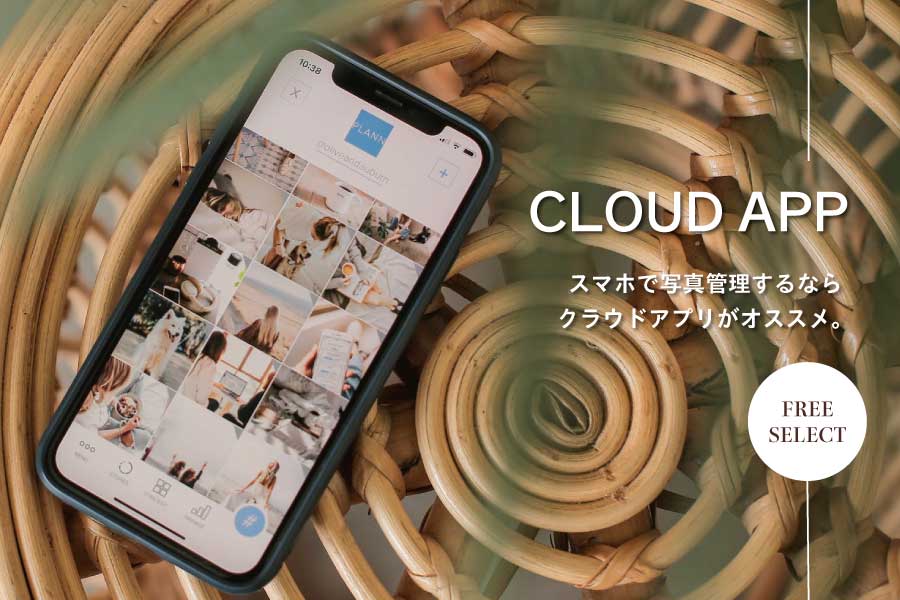いつも似たような写真になってしまう、なんてことはありませんか?
先日、リリースされた「Adobe Photoshop Camera」なら、すぐにクオリティの高いユニークな加工をすることができます。
基本情報と使い方も併せて説明します。
「Photoshop Camera」基本情報

出典:app store
AIにより、ワンタップかつ自動で個性のある写真が作れるアプリとなっております。昨年から話題になっていました。それが、2020年6月11日にリリース!
最大の特徴は、インフルエンサーが考案したレンズが使えることです。自分では思いつかないような、写真にしたいときに使用してみるといいかもしれませんね。
【基本情報】
| 対応機種 | iPhone:iOS 12以上搭載のiPhone6s以上、Android:Android 9以上搭載の一部機種 |
| フィルター数 | 80種類以上(随時追加) |
| サイズ比率 | 9:16、3:4 |
| フラッシュ | 有り(オートも可能) |
| 省エネルギーモード | 有り |
| SNSシェア機能 | 有り |
| 年齢制限 | 13歳以上 |
| アプリ内課金 | CCストレージ(20GB) |
「Photoshop Camera」使い方
ここからは詳しいアプリのダウンロード方法から、使い方まで説明します。
まずは、アプリをダウンロードしましょう。
- Adobe ID、Facebook、Google、Appleのいずれかでログイン
- 「続ける」をタップ>最新の利用条件を読んで「利用条件を読み、その内容に同意します」にチェックを入れる(任意)>「続行」をタップ
- 「”Ps Camera”がカメラのアクセスを求めています」という画面が出てくるので「OK」をタップ
- 「”Ps Camera”に位置情報の使用を許可しますか」で「Appの使用中は許可」「1度だけ許可」「許可しない」のどれかを選ぶ
- 左下にある「タップしてレンズを選択」をタップ
これで、さまざまなレンズが出てきます。それを順番にタップすれば自由に使用できます。
【フィルターを追加したい場合】
また、追加したい場合は、右端に「さらに追加」というところがあるので、そこから新しいレンズ(フィルターやエフェクト)を試してしてみてくださいね。
右下にあるアルバムマークをタップすると、自分の持っている写真にフィルターをかけることも可能です。
「Photoshop Camera」実際に使ってみた
では、実際に使ってみましょう。
いろんなフィルターがあるのですが、今回は「曇り空を青空にすること」「幻想的な写真に加工すること」をやってみます。ガラッと変わるのでお楽しみに!撮影機材は、すべてCanon EOS kiss X8iの単焦点レンズです。
1 AIの自動認識が速くて綺麗
まずは、自動でやってみます。この画像が・・・・・・

場所:東京 新宿御苑
こうなりました!AIが認識してくれて、一瞬で変わります。
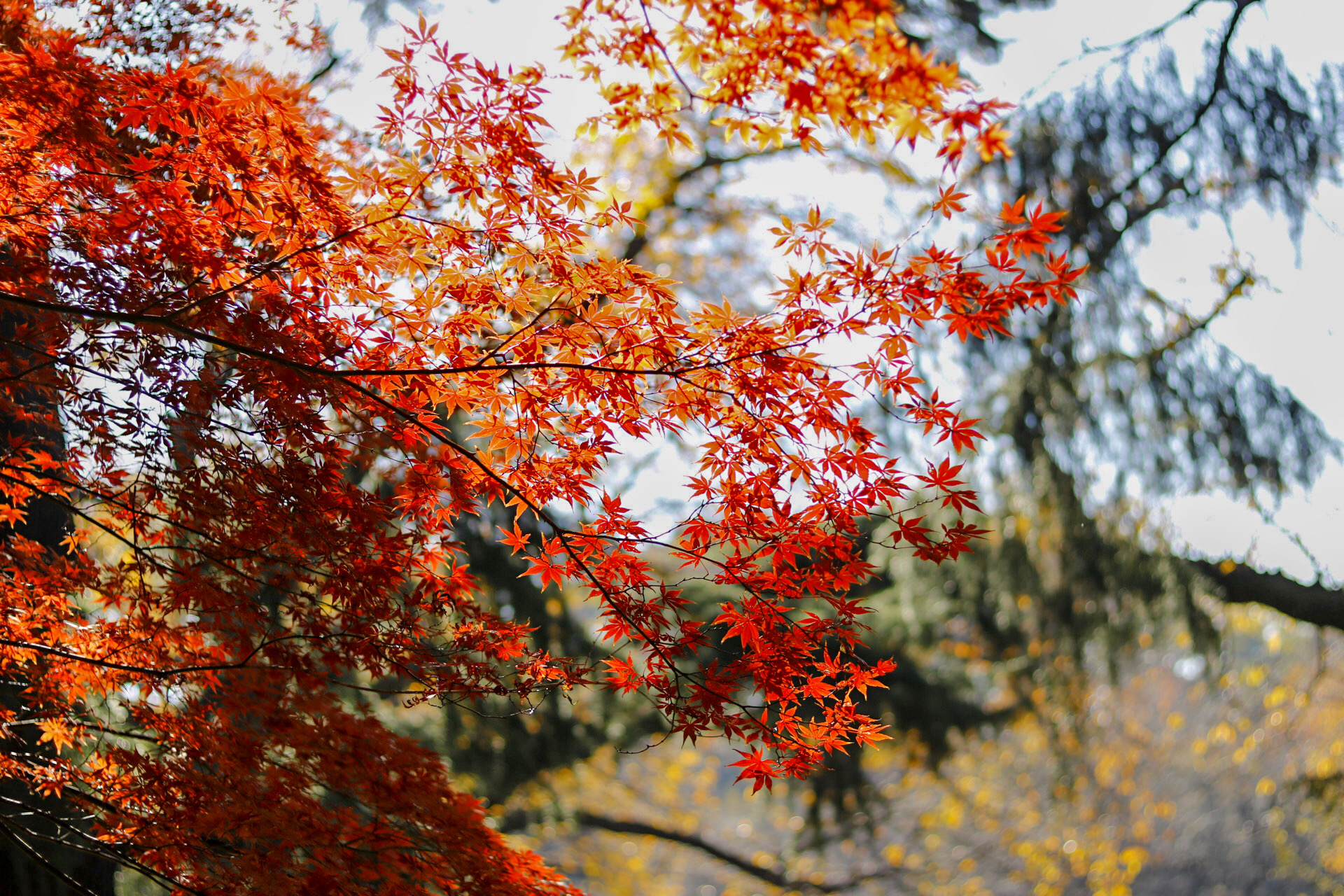
おおお!色鮮やかになりましたね!従来だったら、自分で調整するところを秒でやってくれるのはありがたいです。AIすごい。ほんとにすごい。(あまりの驚きに語彙力がログアウトしました)
2 青空フィルターは細かく認識してくれないかも
次に、この日は曇りだったので、晴れに加工してみました。
まあ、元の写真も好きなんですけどね。

?!?!一部しか認識してくれてないようですね・・・・・・。
これはこれでノスタルジックで綺麗ですが、思ってたのと違いました。青空の部分が狭い写真は難しいのでしょうか。
じゃあ、それを踏まえて、空が広く写っているものだったらどうでしょうか。元の写真はこちらです。

場所:東京 新宿御苑
こんな風に変わりました。

うわー!ここは山の上の紅葉?すごい、すごすぎる。
ちなみに、他のアプリで同じ事をすると、全体的に鮮やかになってしまいます。
こんなに自然にできるのは素晴らしいです。技術の進歩ですね~!
3 幻想的な写真も簡単に
最後に、幻想的な写真を作ってみたいと思います。夜の風景が合いそうなので、この写真にしてみます。
元の写真はこちらです。

場所:台湾 饒河街夜市
こんな風に変わりました。

う、宇宙が現れました・・・・・・!
これだけで物語が生まれそうな情報量の多い写真になりましたね。
4 フィルター調整をしてみよう
フィルターが強すぎるなと思ったら、調整もできます。
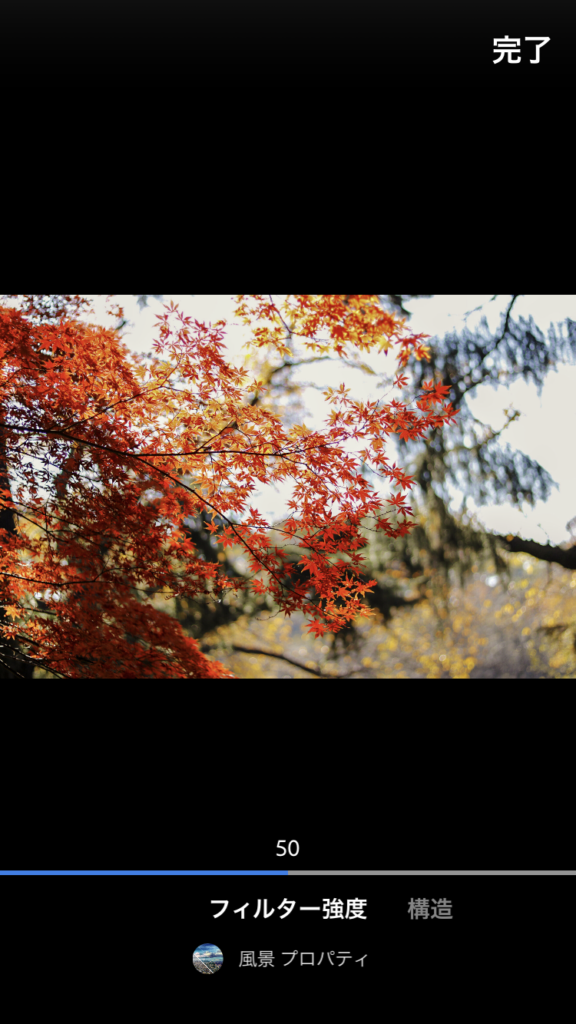
個人的に50でも強いなぁと思うので、フィルター強度は小さめにしてみました。
そうすると、良い感じになりました。
各自の写真に合わせて調整してみてくださいね。
「Photoshop Camera」で加工するのは楽しい
最後まで読んでいただき、ありがとうございます。今回は「Photoshop Camera」で、さまざまな加工をしてみました。
技術の進歩により、ここまで簡単にできました。これで、ますます写真が好きになりますね~!気になった方は、ぜひチェックしてみてください。
iPhoneの方はApp Storeから、Androidの方はGoogle Playからどうぞ。